IXBTフォーラムでこのストレージの議論を見つけ、そこからポーランドのサイトに行き、そこでファームウェアを取り上げました。ファームウェアは、すべてのレビューによると、ネイティブのものよりも何倍も鉄で動作します。
ここからファームウェアを取得しましたが、このハードウェアはMZK-NAS02SGと呼ばれます。
点滅するとき、残念がありました。 サーバーが沈殿し、ファームウェアのダウンロードがハングしました。 しばらく待ってからマジックキーでサーバーを再起動すると(リリース+コピー-5秒)、hemoが出ました-サーバーは死にました。
2つの1.5テラバイトのディスクを備えた非常に優れたレンガであり、まったく役に立たなかった。
私はインターネットに登ったが、このデバイスを再フラッシュする方法に関する情報を見つけられなかった。 幸いなことに、私はcomteh.comフォーラムで、ユーザーVirus_58自身が同じ状況に陥った投稿に出会いました。 彼から、デバイスの縫製方法を記載した中国語の文書を受け取りました。 文書の半分は中国語で、2番目は英語で、一般に役立ちました。
そのため、最初に行う必要があるのは、レンガを分解することです。 これは簡単な作業ではありません。ロックを解除しないとできません。だれができるかを整理します。
英語のサイトのどこかでクレジットカードについて言及されましたが、何かがうまくいきませんでした。
写真はあまり関係ありません。なぜなら、 同じ中国語のドキュメントから切り取りますが、原則として、コンソールに接続したときに見たものと違いはありません。 私の場合、違いはブートローダーのバージョンとファームウェア名のみです。
最初のステップ
LG-1100電話機のケーブルを使用してコンソールに接続するには、次のようになります。

これらのケーブルの特徴は、コントローラーが配置される「ボックス」があることです。 ケーブルは私のものではない、私は友人からそれを取った。 したがって、それはすでに準備されていました:電話ジャックは切断され、ワイヤはマークされています(黒-GND、白-Tx、青-Rx)、残りは必要ありません。
電源電圧レベルを3.3Vに移行するUSB-COMコントローラーを使用できます。
!!! 重要!!!
コンピューターのCOMポートに直接差し込まないでください-焼きます。 PCのCOMポートは5 Vです。
!!! 重要!!!
第二段階
分解後、サーバーのマザーボードの上部に4つのピンがあります。 正面から見ると、ピン配列は次のようになります:o1 o2:

o3 o4
o1-Rxケーブルを接続します
o2-GNDケーブルを接続します
o3-Txケーブルを接続します
o4-触れないでください。
第三段階
コンソールを開きます(PuTTYで実行しました)
COM5-COMポート番号
スピード19200
データビット-8
ストップビット-1
パリティ-なし
フロー制御-Xon / Xoff
接続されています。 すべてが正しい場合、コンソールでサーバーの電源を入れると、infaが注ぎ始めます。
注:コンソールをオンにしたときに、サーバーが激しく叫んでいることが何度かありました。 サーバーの電源をオフにして、最初にRx + GNDを接続し、次にTxワイヤをきれいに接続することで決定しました。 また、USBポートからケーブルを引き出しました。 どのような特定の状況下でこれが起こったか-私は気づきませんでしたが、問題はケーブルとそのコントローラーの部分にありました。
フラッシュブロックサイズ= 65536
Storlink SL351xブートローダー[Linux]、バージョン1.0.9
Linuxで構築、10:50:46、2008年8月6日
プロセッサー:SL3516c2
CPUレート:300000000
AHBバスクロック:150MHz比:2/1
MAC 1アドレス:00:00:25:02:00:00
MAC 2アドレス:00:01:25:02:00:00
inet addr:192.168.1.5/255.255.255.0
==> ^ Cを入力して、2秒以内に起動を中止します...
ctrl + cを押すと、メニューがポップアップ表示されます。
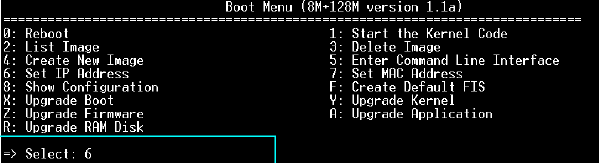
このステップで、アドレスを構成します-6を選択します。
192.168.1.5を入力
第4ステップ
ゲートウェイをPCにイーサネットケーブルで接続します。 PCでアドレス192.168.1.111を設定します。
TFTPサーバーを起動します(現時点では最も簡単で簡単なTFTPDを使用しているため)。
ファームウェアを含むイメージをサーバーのルートフォルダーにスローします。 TFTPD設定を省略します。 問題なくインターネット上で見つけることができます。
これらの準備が完了したら、コンソールに戻ります。
第5ステップ
ブートローダーを更新します(必要ない場合は、次の手順に進みます)。

選択:X
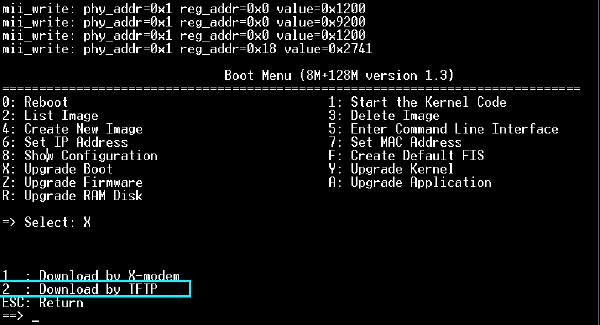
2番目の項目を選択してください。 TFTPサーバーを上げて、必要なファイルがそこにあります:
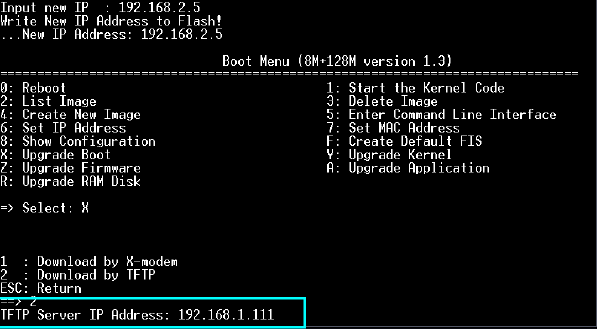
TFTPサーバーのアドレスを入力します。この場合は192.168.1.111です。

ブートローダーイメージの名前を指定し、Enterキーを押してプロセスを監視しながら待機します。
第6ステップ
ブートローダーを変更する必要はありませんでした。 バージョン1.4を持っているので、ファームウェアを復元するだけで済みました。
!!!
ハイライトされた中国の指示:
「Z:Upgrade Firmware」または「A:Upgrade Application」を選択してアップグレードしないでください
ファームウェア。
!!!
したがって、Z:またはA:を押してはいけません。
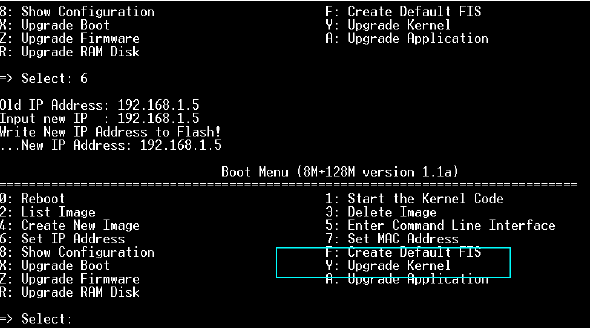
選択項目Y:カーネルのアップグレード
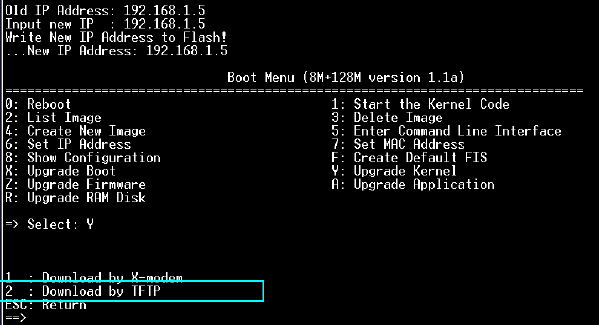
TFTPダウンロードを選択します。
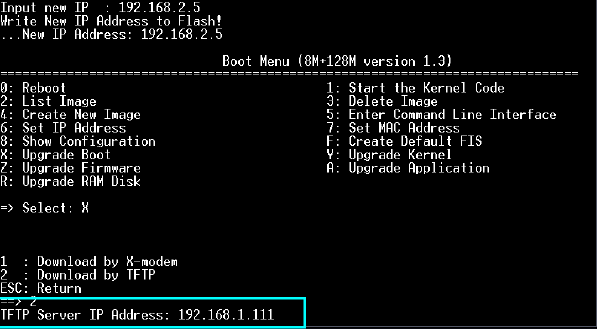
TFTPサーバーのアドレスを指定します。 私たちの場合、192.168.1.111。 その後、画像が含まれるファイルの名前を示すプロンプトがポップアップ表示されます。 示します。 好きなように、コピーして手で登録できます。
ファームウェアのファイル名が正しく入力されていることを確認し、その後Enterを押してプロセスを観察する必要があります。
ダウンロードがTFTPサーバーを通過したかどうかを追跡できます。
ファームウェアが完了すると、サーバーが再起動します。 そうでない場合は、再起動します。
ダウンロードが完了すると、httpサーバーが接続を待機しているというメッセージが表示されます。 これが発生しない場合は、ファームウェアを工場出荷時の設定にリセットする必要があります-リリースボタンとコピーボタンを少なくとも5秒間押し続けます。 コンソールで見ると、サーバーは設定の消去について通知し、再起動します。
その後、すべてが私のために始まりました。
誰かが助けてくれることを願っています。